Microsoftin mukaan virrankäyttösuunnitelman määritelmä on "kokoelma laitteisto- ja järjestelmäasetuksia (kuten näyttö kirkkaus, lepotila jne.), joka hallitsee tietokoneen / kannettavan tietokoneen virrankulutusta. "Windows 10 tarjoaa myös useita mukautettuja ominaisuuksia luo virrankäyttösuunnitelma. Virransuunnitelman luomisen vaiheet Windows 10: ssä ovat seuraavat:
Vaiheet virtasuunnitelman luomiseen Windows 10: ssä
Vaihe 1:
Siirry kohtaan "Ohjauspaneeli" ja napsauta "Järjestelmä ja suojaus".
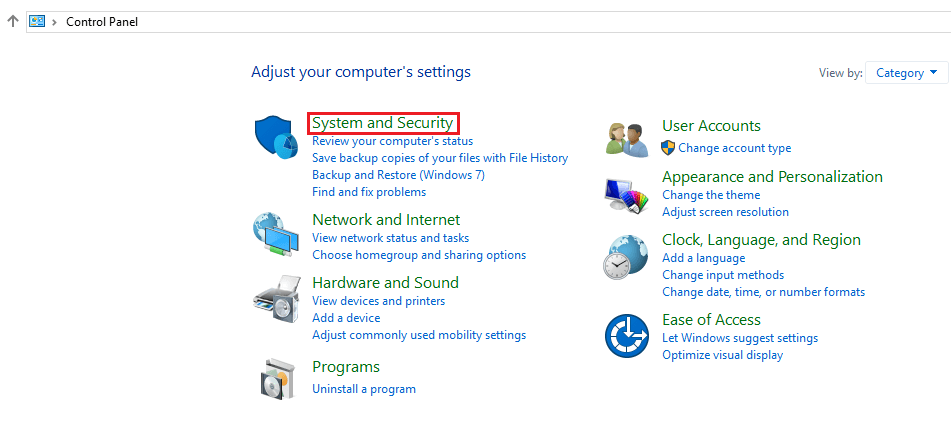
Vaihe 2:
Napsauta nyt "Virranhallinta-asetukset" avataksesi Virrankäyttösuunnitelma-ikkunan.
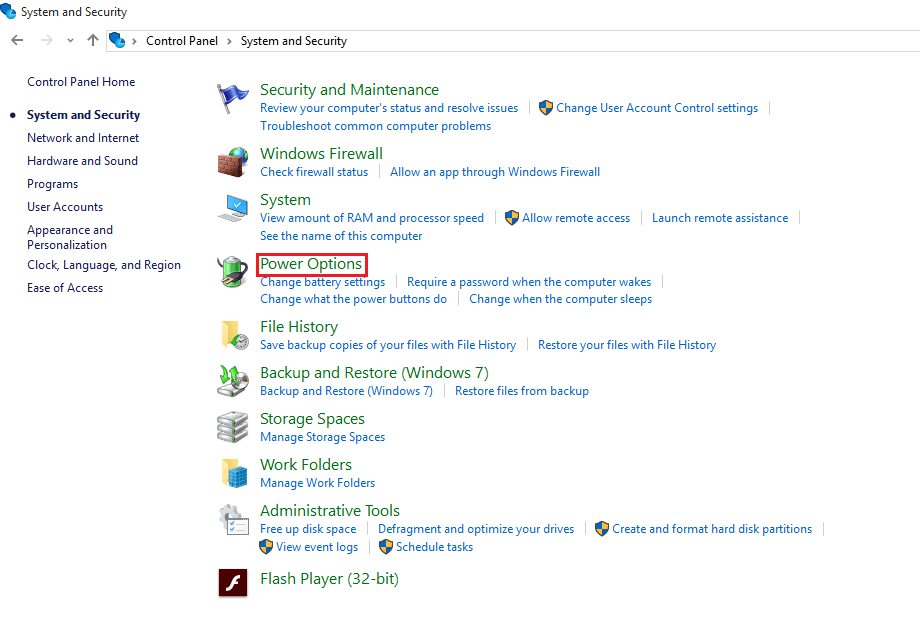
Vaihtoehtoisesti virtavaihtoehtoja voi käyttää Windowsin hakupalkin kautta. Tätä varten kirjoita hakupalkkiin ”Virranhallinta-asetukset” ja napsauta ensimmäistä vaihtoehtoa.
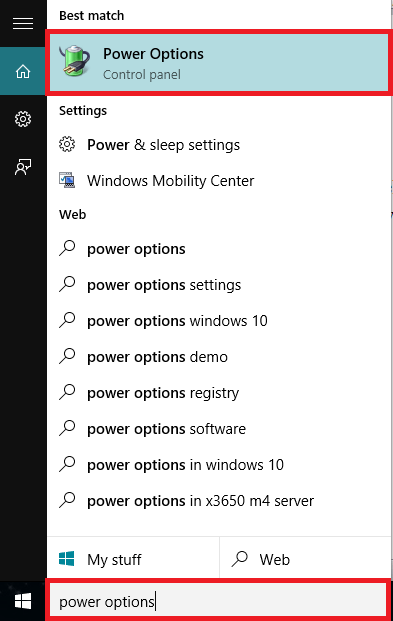
Vaihe 3:
Napsauta vasemman alivalikkovaihtoehdon kohtaa Luo virrankäyttösuunnitelma.
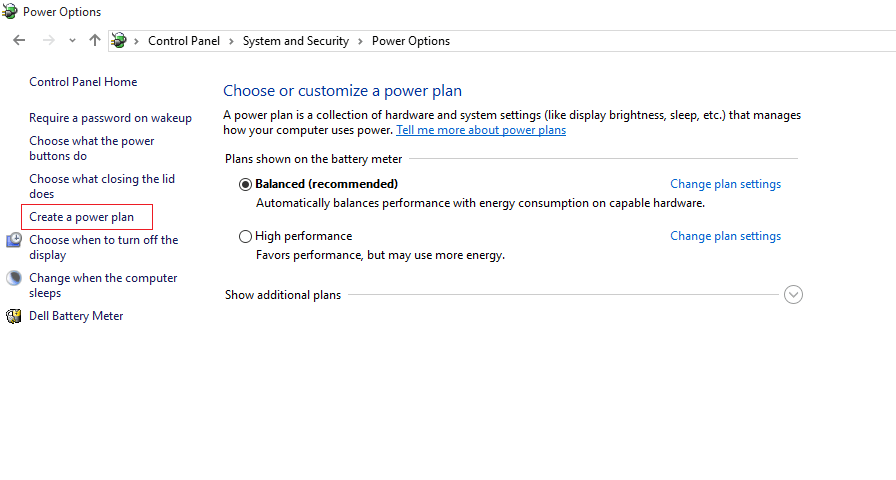
Vaihe 4:
Nyt voit valita "Tasapainoinen", "Virransäästö" ja "Suuri suorituskyky" tarpeen mukaan. Voit valita mukautetun suunnitelman nimen virrankäyttösuunnitelmalle. Kun olet luonut suunnitelman nimen, napsauta Seuraava.
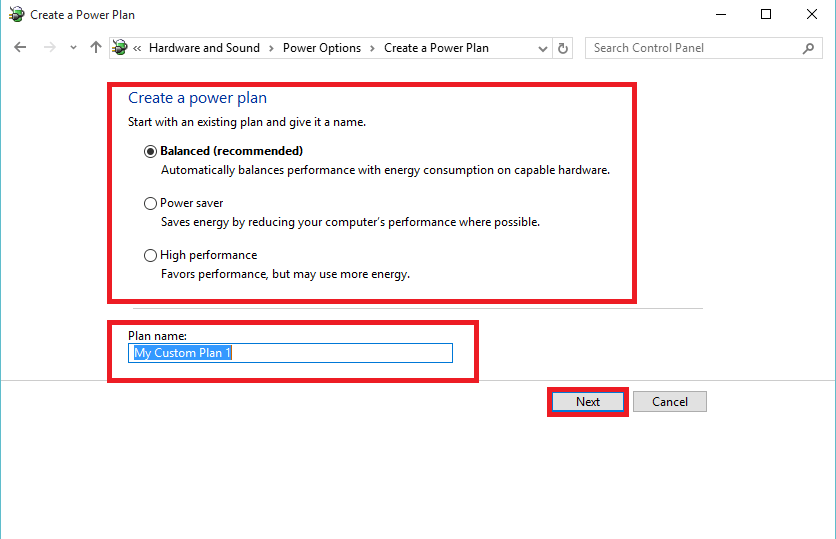
Vaihe 5:
Tämä asetus määrittää, että "voit valita lepo- ja näyttöasetukset, joita haluat tietokoneen käyttävän". Käyttäjä voi mukauttaa ”näytön kääntämisen”, ”tietokoneen lepotilaan” ja ”Säädä suunnitelman kirkkautta” -asetuksia mukautetussa virrankäyttösuunnitelmassa.
Kun olet muuttanut näitä asetuksia, napsauta Luo-painiketta.
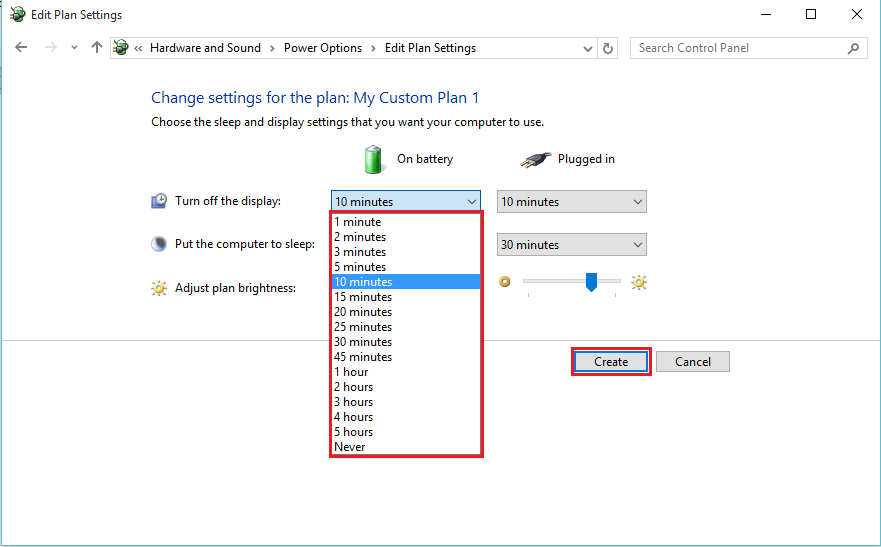
Kun olet napsauttanut Luo-painiketta, uusi virrankäyttösuunnitelma nimeltä Oma mukautettu suunnitelma 1 valmistetaan onnistuneesti.

